otočila se obrazovka vašeho počítače do strany nebo se stala vzhůru nohama? Naštěstí existuje několik způsobů, jak vyřešit problém obrazovky vzhůru nohama v systému Windows 10 a dostat se z této situace vyvolávající paniku.
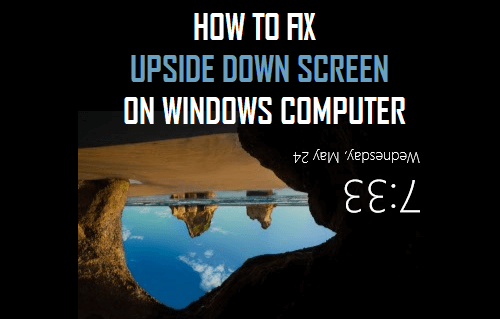
obrazovka vzhůru nohama v systému Windows 10
přestože se zdá, že se obrazovka vašeho počítače náhle obrátila vzhůru nohama bez zjevného důvodu, je tato situace obvykle způsobena nevědomým stisknutím určitých kombinací kláves.
zatímco problém obrazovky vzhůru nohama je obvykle způsoben stisknutím určitých kombinací kláves, je také známo, že se vyskytuje při hraní počítačových her a při připojování nebo odpojování externího monitoru.
většina uživatelů se s tímto problémem najednou setkává, zatímco jsou vážně zaneprázdněni a snaží se na svých počítačích udělat nějakou práci.
opravte obrazovku vzhůru nohama pomocí kombinace kláves
snad nejrychlejším a nejjednodušším způsobem, jak otočit obrazovku počítače zpět do původní polohy, je použití kláves Ctrl + Alt + se šipkami na klávesnici počítače.
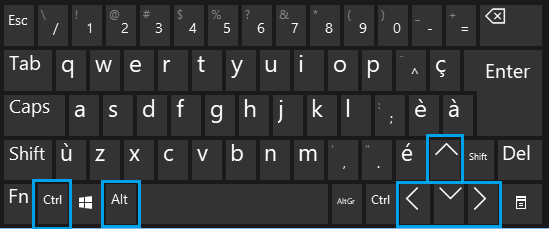
- Ctrl + Alt + Šipka vpravo: převrátí obrazovku doprava.
- Ctrl + Alt + Šipka vlevo: Překlopí obrazovku doleva.
- Ctrl + Alt + Šipka dolů: převrátí obrazovku vzhůru nohama.
- Ctrl + Alt + Šipka nahoru: převrátí obrazovku zpět na normální nastavení.
opravte obrazovku vzhůru nohama pomocí grafických možností
dalším snadným způsobem, jak opravit obrazovku do strany nebo vzhůru nohama, je přístup k grafickým možnostem v počítači.
klepněte pravým tlačítkem myši na prázdné místo na obrazovce počítače > klikněte na možnosti grafiky > rotace a v kontextovém menu vyberte možnost Normální.
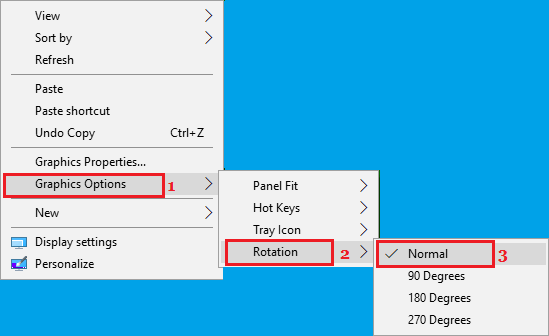
opravte obrazovku do strany nebo vzhůru nohama pomocí ovládacího panelu grafických médií
1. Klepněte pravým tlačítkem myši na obrazovku (prázdné místo) počítače a klikněte na grafické vlastnosti … volba.

Poznámka: V případě, že počítač má grafickou kartu jinou než Intel, vyberte možnost, která vám umožní přístup k vlastnostem zobrazení.
2. Na obrazovce grafické nastavení klikněte na Obecná nastavení a nastavte hodnotu rotace na normální nebo 0 (v závislosti na počítači).

opravit obrazovku vzhůru nohama pomocí nastavení
můžete také opravit obrazovku vzhůru nohama nebo do strany tím, že přejdete do Nastavení systému Windows 10.
1. Otevřete Nastavení v počítači a klikněte na ikonu systému.
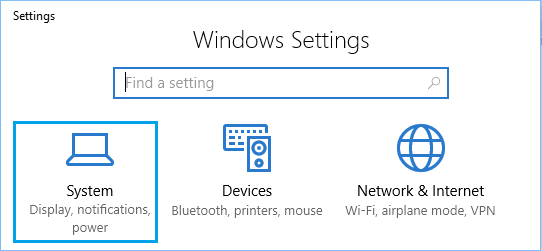
2. Na další obrazovce klikněte na kartu Zobrazení v levém podokně. V pravém podokně přejděte dolů a klikněte na vlastnosti adaptéru displeje.
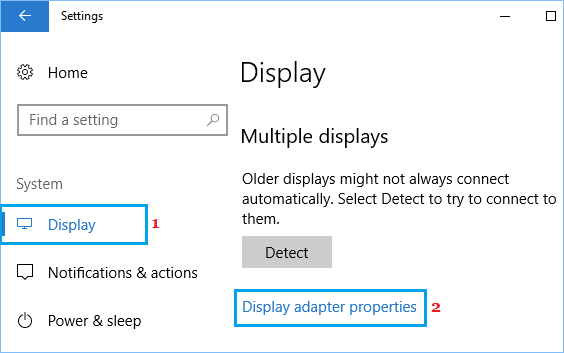
3. Na obrazovce vlastnosti adaptéru klikněte na kartu Ovladač grafických médií.
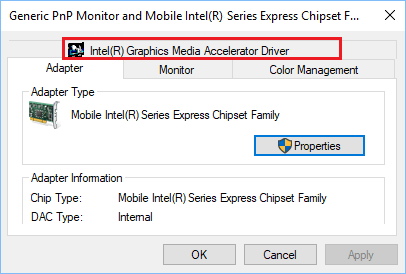
4. Na další obrazovce klikněte na tlačítko grafické vlastnosti.
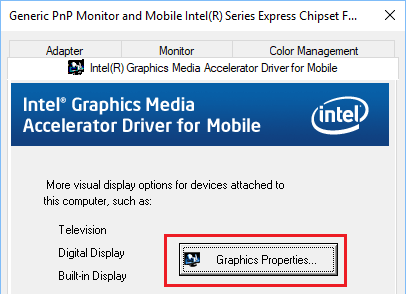
5. Na obrazovce grafické nastavení klikněte na Obecná nastavení a nastavte hodnotu rotace na normální nebo 0 (v závislosti na počítači).

- Jak povolit klávesnici na obrazovce v systému Windows 10
- jak pořizovat snímky obrazovky v systému Windows 10
- jak změnit pozadí přihlašovací obrazovky v systému Windows 10